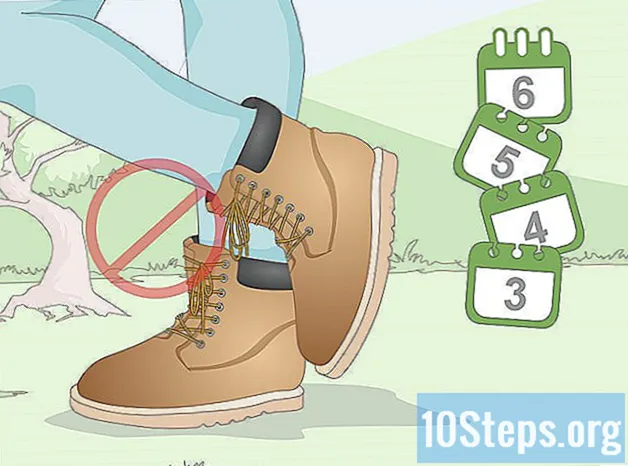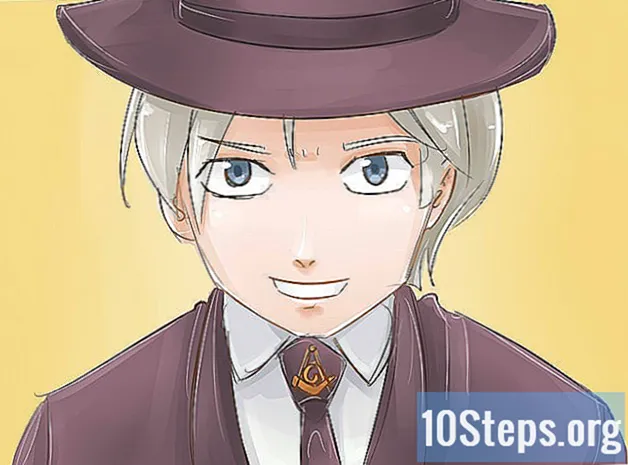Forfatter:
Morris Wright
Oprettelsesdato:
2 April 2021
Opdateringsdato:
17 Kan 2024
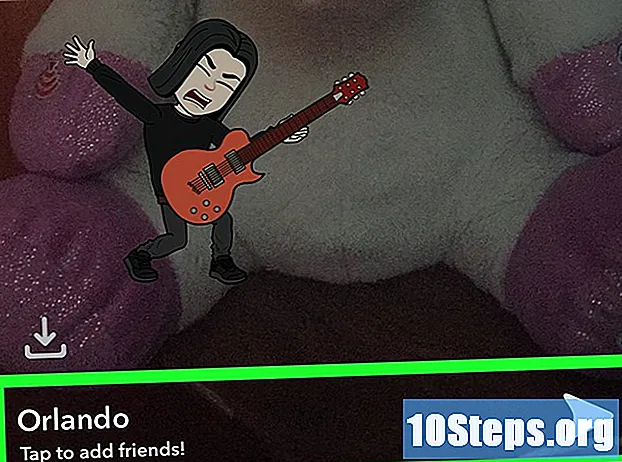
Indhold
Læs denne artikel for at lære, hvordan du opretter Bitmoji-klistermærker med dig og en ven (kaldet Friendmoji) på Snapchat.
Steps
Metode 1 af 2: Tilslutning af Bitmoji til Snapchat
Åbn Snapchat. Se efter et gult ikon med et hvidt spøgelse på enhedens startskærm.
- Hvis du ikke allerede er logget ind, skal du indtaste dit brugernavn og din adgangskode og trykke på "Login".

Tryk på spøgelsesikonet. Du finder dette ikon i øverste venstre hjørne af skærmen.
Tryk på + Opret Bitmoji. Denne knap er placeret i øverste venstre hjørne af skærmen.

Tryk på Opret Bitmoji. Du føres til Bitmoji-siden i App Store for at downloade applikationen.
Tryk på Hent. Denne knap er placeret til højre for Bitmoji-vurderingen i App Store. Programmet bliver downloadet til din iPhone eller iPad. Når download er afsluttet, skifter knappen til "Åben".
- Hvis du tidligere har installeret Bitmoji på din enhed, vil du se en sky i stedet for knappen "Hent". Rør det.

Tryk på Åbn. Bitmoji-applikationen åbnes på forbindelsesskærmen.
Tryk på Log ind med Snapchat. På den måde indtaster du Bitmoji ved hjælp af din Snapchat-konto.
Tryk på Opret Bitmoji.
Tilpas din Bitmoji. Vælg en genre, og følg instruktionerne på skærmen for at tilpasse din avatar's udseende.
- Hvis du allerede har en avatar, skal du gå videre til næste trin.
Tryk på Enig og tilslut på skærmen "Forbind Bitmoji til Snapchat". Din Bitmoji-konto vil nu blive knyttet til Snapchat, så du kan oprette en Bitmoji med dig og en ven.
Metode 2 af 2: Afsendelse af en Friendmoji
Åbn Snapchat. Se efter et gult ikon med et hvidt spøgelse på enhedens startskærm.
Tryk på Chat. Du finder denne knap i nederste venstre hjørne af skærmen.
Vælg en samtale. Tryk på en kontakts navn for at åbne en samtale med dem. Vælg en med Bitmoji knyttet til Snapchat.
- Hvis du ikke kan finde den person, du vil chatte med, skal du trykke på forstørrelsesglasset, der findes øverst på skærmen for at søge efter dem.
Tag et øjeblik. Tryk på den store hvide cirkel midt i bunden af skærmen for at tage et foto eller hold det for at optage en video.
- Spring over dette trin, hvis du kun vil sende en Friendmoji i samtalen (uden et foto eller en video).
Tryk på klistermærke-ikonet. Hvis du klikkede på et foto eller en video, skal du kigge efter et ikon, der ligner et klistermærke med et spids opad. Hvis du bare sender en Friendmoji i samtalen, skal du trykke på smiley-ansigt-ikonet.
Skub skærmen til højre, indtil du ser Friendmoji-skærmen. Du ved, at du er her, når du finder Bitmoji-klistermærker med dig og din ven sammen.
Tryk på den Friendmoji, du vil sende. Det vises på dit foto / video (eller i dit meddelelsesfelt, hvis du kun sender det i samtalen).
- Hvis du tilføjer Friendmoji til et foto eller en video, skal du røre det med to fingre og tweeze det ved at åbne eller lukke det for at ændre dets størrelse.
Send din snap. Din ven vil modtage en snap eller besked, der indeholder Friendmoji.